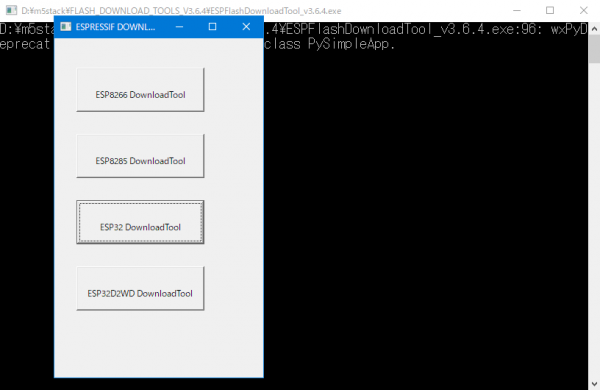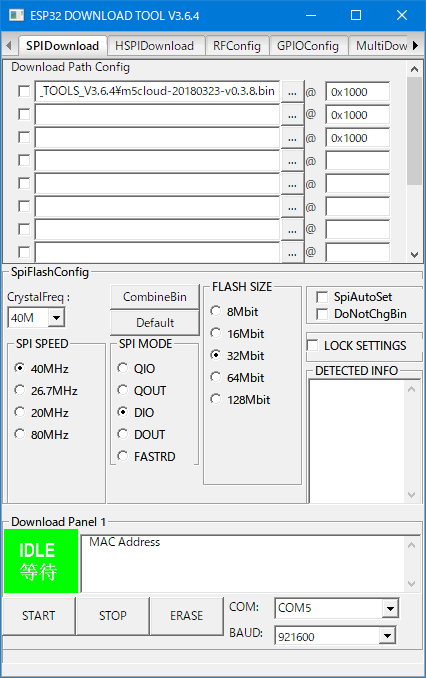Arduino IDE でプログラムを書き込んだ後に、MicroPython(M5Cloud)環境に戻すためには、ファームウェアを入れなおす必要があります。
公式のGitHubに手順の説明があります。
M5Cloud : Burn firmware
https://github.com/m5stack/M5Cloud#1-burn-firmware
Windowsの場合は「Espressif Flash Download Tools」というGUIツールがあるので、今回はこれ使ってみます。
(Linux/Mac の場合はPythonスクリプトのesptoolを使います。Windowsでも使えます。)
Firmwareを取得
公式のGitHubから取得します。
M5Cloud/firmwares/
https://github.com/m5stack/M5Cloud/tree/master/firmwares
Firmwareファイルには「psram」が付いているのと、付いてないのとがありますが、現在発売している M3Stack BASIC/GRAY は、付いてないほうを使うようです。PSRAM付については、調べてみたんですが、発売されてるんだかされてないんだか、よくわかりませんでした…。
2018/5/3時点では、バージョンが、v0.3.8とv0.3.9 がありました。v0.3.9 の方は、起動時に問題が発生することがあるみたいですので v0.3.8使います。
ファームウェアは最新が必ずベストというわけではないですので、いろいろ試してみるのがいいと思います。確実な情報は無いと思うので、自分で試してみて結果を発信してみるぐらいの気持ちでいいかなと思います。
M5Stack 公式Twitterアカウントもありますので、ここで情報チェックしたり、なにか問題などあれば報告したりしましょう。
Espressif Flash Download Tools
起動すると、こういうウィンドウが開きます。
正直に言えば、かなり適当な作り…。TAB遷移順もめちゃくちゃですね。まあ、動けばOKのツールです。
「ESP32 DownloadTool」を押します。
上の列のどれでもいいので「…」を選んで、先ほどダウンロードしたFirmwareファイルを選択。横のエリアに「0x1000」と入力。左のチェックボックスを忘れずにチェック。COMポートを M5Stack が接続しているものに変更。あとはなにも触ってません。
下のボタン「ERASE」を押して、表示がFINISHになるのを待つ。その後「START」で書き込み。これもFINISHになるのを待つ。
これで完了です。M5Stackを再起動すると、MicroPython 初期画面になります。Wi-Fi設定を再度行ってください。